| LINDA | Дата: Суббота, 21.02.2015, 20:30 | Сообщение # 1 |
|
Генералиссимус
Группа: Администраторы
Сообщений: 600
Статус: Offline
| Как настроить внешний вид Windows 7
Большая часть пользователей «семерки» используют стандартную тему оформления, которую разработчики ласково назвали Aero. На мой взгляд, она излишне ориентирована на планшеты.
Об этом нам говорят огромные кнопки управления окном и излишне широкие заголовки и рамки окон — все это придает интерфейсу некоторую громоздкость. Кроме того, разработчики перемудрили с разнообразием цветовой гаммы: все эти прозрачности, переливания, градиенты и прочие изыски создают своеобразный эффект грязи.
Возможно, кому-то так нравится, кому-то безразлично, кто-то привык, а кто-то попросту не знает, что все это можно изменить.
Visual Styles 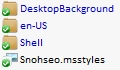
Визуальные стили включают в себя всю графику оформления окон, контролов, фонов и настройки шрифтов. В этот список не входят, пожалуй, только кнопка «Пуск», кнопки навигации «Вперед» и «Назад», а также иконки.
Themes Кучу тем можно найти на DeviantArt'e. 
Темы представляют собой просто некий файл описания того, что должно использоваться. Сюда входит непосредственно сам визуальный стиль, некоторые иконки, скринсейверы, обои, курсоры и некоторые другие элементы.
Стоит упомянуть, что иногда темы могут быть ориентированы на разные настройки Панели Задач. Так, например, для большой панели задач справа и для маленькой сверху могут быть предназначены разные темы. Обычно разработчики добавляют к ним соответствующий префикс, типа «Top» или «Left».
Установка тем
Все темы складируются по пути %SystemRoot%\Resources\Themes\. После чего их можно будет выбрать в окне «Персонализация».
Но не все так просто. Изначально запрещено устанавливать не подписанные самой Microsoft темы.
Чтобы обойти это ограничение, необходимо пропатчить три dll'ки.
Для этого существует простенькая open-source программа, называемая Universal Theme Patcher for Windows (Оф. сайт, скачать, зеркало).
Отключаем UAC, запускаем с правами администратора и нажимаем на три кнопки Patch. Данная операция абсолютно безопасна, кроме того, программа автоматически делает бэкап, чтоб вы могли в случае чего могли восстановить исходные файлы.
Для 64bit рекомендуется патчить обоими версиями, т.к. в системе содержатся одновременно и 32, и 64 битные dll'ки.
После этого перезагружаем компьютер.
Теперь осталось переместить нужные темы в %SystemRoot%\Resources\Themes\ и выбрать их в «Персонализации».
Сделав это, вы увидите, что оформление окон поменялось, а вот «Пуск» и кнопки навигации остались. Все дело в том, что они намертво «зашиты» в системные файлы. Поэтому большинство тем сейчас поставляются вместе с уже измененными файлами, которые необходимо будет просто заменить.
Замены системных файлов
Здесь нам тоже зарыли собаку. Чтобы заменить системные файлы своими измененными версиями, нам нужно получить статус владельца этих файлов.
Для этого будем использовать утилиту TakeControl.
Запускаем от администратора и добавляем в список следующие файлы:
- C:\Windows\exlporer.exe
- C:\Windows\System32\ExplorerFrame.dll
- C:\Windows\System32\shell32.dll
- C:\Windows\System32\timedate.cpl
Ленивые же могут просто импортировать list.fls, лежащий рядом с программой
После чего жмем на «Take control» и дожидаемся окончания процесса. Перезагружаться не обязательно.
Теперь нам осталось только заменить оригинальные файлы на имеющиеся в теме. Для этого добавьте к исходным файлам префикс _old, после чего переместите патченый файл на место старого. Можно поступить проще, и использовать Theme Manager, ссылка на который есть чуть ниже. Он сам все сделает.
ВНИМАНИЕ:
Разработчики тем обычно делают две версии системных файлов: для x86 и для 64 отдельно.
Не поленитесь сверить версии файлов! Если они не сходятся, то скорее всего придется делать восстановление через live-cd или «Восстановление
системы»
После замены shell32.dll у вас может отвалиться многоканальный звук.
Перезагружаемся и видим обновленный внешний вид. 
Дополнительная настройка
Порой бывает, что авторы пихают в тему какие-то не кириллические шрифты, делают их жирно-курсивными, или просто размер мелковат. Тут на помощь приходят Настройки Цвета и Вида.
В них можно поменять используемые цвета, шрифты и размеры для каждого отдельного типа элементов. Кстати, сюда входят так же рамки и заголовки, то есть можно изменить их размер, правда на стандартной теме в некоторых местах от этого появляются артефакты.
Иконки
Вы, наверное, заметили не совсем стандартные иконки в моей панели задач. Это можно сделать двумя способами: вручную создавать кучу ярлыков, менять в них иконки и пихать на панельку, либо же воспользоваться утилитой 7conifier .
Она автоматически подменяет иконки нужных приложений исходя из правил, описанных в package.xml. Тут все довольно просто, так что объяснять на пальцах смысла нет.
А ещё на том же девиарте существуют готовые паки, практически полностью заменяющие системные иконки. Одним из самых популярных является Faenza IconPack, который так бурно ненавидят на ЛОРе.
Упрощаем себе жизнь
Ниже приведу краткий обзор некоторых полезных программ, которые могут вам помочь в настройке.
Theme Manager
Позволяет устанавливать темы буквально одним кликом.
Вам остается лишь указать необходимые файлы и установить тему, указать название и применить.
Особенностью программы является то, что можно сохранять темы со всеми ресурсами в zip-контейнеры.
Причем эта особенность как бы скрыта от глаз — её можно вызвать только с помощь горячих клавиш Ctrl + E и Ctrl + I.
Logon Screen Changer
А с помощью этой софтинки можно поменять бэкграунд экрана приветствия, а так же изменить некоторые другие параметры.
Navigation Panel Customizer
Это простой способ убрать ненужные пункты из левого меню Проводника.
Taskbar Item Pinner
А с этой штукой можно прицепить к Панели Задач абсолютно любой элемент, будь то папка, файл, или даже разделитель.
AltTabTuner
Позволяет тонко настроить меню по Alt+Tab — отступы, размеры, прозрачность.
Можно даже вернуть олдскульный XP'шный стиль.
Taskbar Thumbmail Customizer
Кастомизатор всплывающих превью окон.
Start\Navi Buttons Changer
Позволяет изменять вид кнопки «Пуск» и кнопок навигации.
Применяет изменения к уже существующим системным файлам.
Готовые кнопки можно найти на том же девианте.
Как включить и выключить контроль учетных записей.
Контроль учетных записей (UAC) позволяет предотвратить несанкционированные изменения в компьютере.
Его функция заключается в выдаче запроса о разрешении, если задача требует административных прав, например установка программного обеспечения или изменение параметров, затрагивающих всех пользователей компьютера.
Не рекомендуется выключать контроль учетных записей. Если необходимо его выключить, то также необходимо включить его снова как только это будет возможно.
Откройте учетные записи пользователей: нажмите кнопку Пуск, выберите команду Панель управления, выберите пункт Учетные записи пользователей и родительский контроль (или Учетные записи пользователей, если компьютер подключен к сетевому домену), а затем — пункт Учетные записи пользователей.
Нажмите Включение или отключение контроля учетных записей (UAC).
Введите пароль администратора или подтверждение пароля, если появится соответствующий запрос.
Установите флажок Используйте контроль учетных записей (UAC) для защиты компьютера, чтобы включить UAC, или снимите его, чтобы выключить UAC, а затем нажмите ОК.
|
| |
|
|








